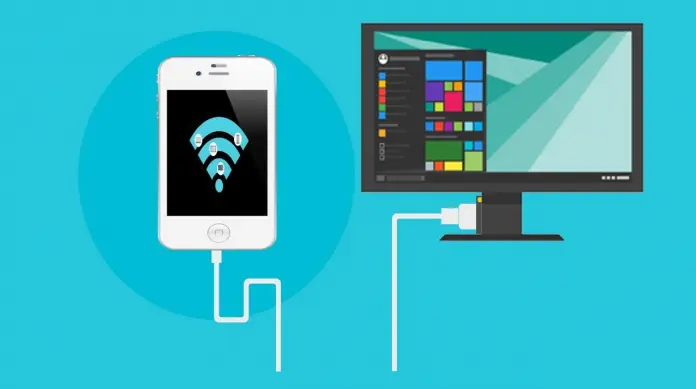L’utilisation d’un câble de données est le moyen le plus rapide et le plus pratique pour copier ou déplacer des fichiers de votre téléphone portable Android vers votre ordinateur. Les câbles fournis avec les appareils mobiles ont une interface USB standard compatible avec les connecteurs USB 2.0 et 3.0. Le périphérique connecté est automatiquement détecté comme un lecteur amovible, mais il arrive parfois que l’ordinateur ne voie pas le téléphone connecté par câble USB.
Nous ne pouvons pas affirmer que l’une des causes du problème (et il peut y en avoir plusieurs) est la plus courante. Il arrive que l’ordinateur ne voit pas le téléphone via USB en raison de problèmes matériels ou que la raison soit l’absence de pilotes nécessaires.
Cependant, dans la pratique, le plus souvent le problème est lié exactement au logiciel de l’ordinateur ou du smartphone, et dans le second cas, la cause est souvent les mauvais paramètres de connexion.
Mais ne nous pressons pas, analysons tout dans l’ordre, et en même temps, trouvons ce qu’il faut faire si l’ordinateur ne voit pas le téléphone via USB.
Dans cet article :
- Effectuer une vérification du matériel
- Problèmes temporaires sous Windows ou Android
- Défaillance du pilote de périphérique
- Pilote Adb universel
- Logiciel de synchronisation
- Code d’erreur 19
- Paramètres de connexion incorrects dans le téléphone
- Que pouvez-vous vérifier d’autre ?
Effectuer une vérification du matériel
Le câble qui relie votre téléphone au PC doit être un câble original, celui qui est fourni avec l’appareil mobile. S’il s’agit d’un câble de données chinois bon marché, il peut tout simplement ne pas répondre aux exigences de résistance.
Si vous achetez un câble USB, ne soyez pas avare, et mieux encore, consultez un conseiller de vente et montrez votre téléphone. Bien entendu, les ports de votre ordinateur et de votre smartphone doivent également être fonctionnels, propres et en bon contact.
C’est facile à vérifier. Si le PC voit votre téléphone, que le téléphone se charge normalement via le chargeur micro-USB, alors le câble et les autres composants matériels sont probablement en bon état.
Il arrive que l’ordinateur ne voit pas le téléphone via USB, mais il se charge, et cela indique généralement que le câble fonctionne correctement, la raison ici est généralement dans les mauvais paramètres, d’ailleurs, il ya des exceptions.
Essayez de vous connecter à d’autres ports, si vous le pouvez, sur un autre PC. Et encore une nuance – il est préférable de se connecter aux ports USB 2.0, ceci est particulièrement vrai pour les anciens modèles de téléphones.
Problèmes temporaires sous Windows ou Android
Aussi banal que cela puisse paraître, il est parfois possible d’éliminer les problèmes de connexion en redémarrant les appareils. Éteignez complètement l’ordinateur (retirez la batterie s’il s’agit d’un ordinateur portable), et faites de même avec l’appareil mobile. Après avoir attendu cinq minutes, remettez-les sous tension, démarrez-les et essayez la connexion avec le câble.
Défaillance du pilote de périphérique
Vérifiez si les pilotes présentent des problèmes. Lorsque vous connectez un nouveau périphérique à votre ordinateur, le pilote approprié est installé dans le système. Si votre PC a eu des problèmes ou a installé un logiciel périphérique, allez dans le Gestionnaire de périphériques et cherchez votre téléphone dans la liste des contrôleurs USB et voyez s’il a une icône jaune ou rouge. Si c’est le cas, cela indique un problème avec les pilotes du périphérique.
Essayez de désinstaller le périphérique marqué, puis mettez à jour la configuration matérielle. Faites également attention à l’état du périphérique dans les propriétés. Si l’état indique une erreur, essayez de réinstaller ou de mettre à jour le pilote dans l’onglet approprié de la fenêtre Propriétés.
Si le téléphone a été connecté auparavant, le pilote est toujours dans le système et vous devez le rechercher sur cet ordinateur.
Pilote Adb universel
Si votre ordinateur ne peut pas voir votre téléphone Android, vous pouvez essayer d’installer le pilote Adb universel depuis le site officiel adb.clockworkmod.com.
Il est principalement conçu pour assurer le bon fonctionnement d’Android Debug Bridge et des programmes de synchronisation de votre PC avec votre tablette ou smartphone Android, mais il vous aidera peut-être à résoudre tous vos problèmes de connexion via USB.
Logiciel de synchronisation
Pour éviter les problèmes de connexion des smartphones et des tablettes via USB, vous pouvez utiliser des programmes spéciaux. Ils contiennent les composants nécessaires pour assurer un retour correct et peuvent être utilisés non seulement pour la connexion directe via USB, mais aussi pour effectuer divers réglages. Des exemples de tels programmes sont Samsung Kies et Nokia Suite.
Code d’erreur 19
Après une panne du système ou une attaque de virus, lorsque vous connectez votre téléphone à votre ordinateur, le système peut afficher l’erreur « Windows ne peut pas démarrer ce périphérique car ses informations de configuration sont incomplètes ou corrompues ».
Le plus souvent, cela se produit en raison de modifications apportées au registre. Exécutez l’éditeur de registre regedit et développez cette branche :
HKEY_LOCAL_MACHINE/SYSTEM/CurrentControlSet/Control/Class/{EEC5AD98-8080-425F-922A-DABF3DE3F69A}
Dans la colonne de droite de la fenêtre de l’éditeur, trouvez le paramètre UpperFilters et supprimez-le.
Après cela, redémarrez le PC et essayez à nouveau de connecter le téléphone. Si le problème a été causé par la modification de sa valeur, l’appareil se connectera sans problème.
Paramètres de connexion incorrects dans le téléphone
Tout ce qui a été dit ci-dessus concernait principalement le câble, l’ordinateur et Windows.
Mais le téléphone lui-même, ou plutôt ses mauvais réglages ou les problèmes qu’il présente, peuvent également être à l’origine de problèmes de connexion. Le cas où l’ordinateur ne voit pas le téléphone via USB et ne fait que le charger est un exemple assez courant de mauvais paramètres de connexion.
Le fait est que la plupart des smartphones et tablettes disposent de plusieurs modes de connexion.
Il s’agit de MTP (transfert de n’importe quel fichier), PTP (transfert de fichiers multimédias), CD-ROM intégré (connexion en tant que lecteur virtuel avec des logiciels utiles), et seulement charge (charge accélérée de la batterie). Ainsi, si vous avez activé le mode de charge, le contenu du smartphone dans l’Explorateur Windows n’apparaîtra pas !
Pour pouvoir visualiser l’ensemble du système de fichiers de l’appareil mobile, y compris la carte mémoire amovible, vous devez activer le mode MTP.
Si le PC ne peut pas voir la mémoire du téléphone via USB, essayez de passer d’un mode à l’autre. Il en va de même pour le mode modem, dans ce mode, le PC ne verra pas le système de fichiers du téléphone.
Que pouvez-vous vérifier d’autre ?
Nous avons examiné la question de savoir pourquoi l’ordinateur ne voit pas le téléphone via USB, mais ce ne sont là que les principales raisons. Il peut y avoir d’autres problèmes qui empêchent l’appareil de se connecter à l’ordinateur avec le câble.
L’appareil peut ne pas se connecter en raison de l’endommagement des fichiers du système Android par des virus ou par l’utilisateur. Le remplissage de la mémoire interne, l’absence d’alimentation du port de l’ordinateur portable alimenté par la batterie, la protection du téléphone par un mot de passe texte ou image – tout cela peut être une source potentielle de problèmes.
Eh bien, que faire si rien ne marche ?
Vous pouvez effectuer une réinitialisation d’usine, mais même cela ne peut servir de garantie à cent pour cent. Cependant, même si vous n’avez pas réussi à connecter votre gadget par USB, vous ne devez pas le prendre comme une catastrophe. Il existe de nombreuses façons de synchroniser et de transférer des fichiers de votre appareil à votre ordinateur et l’utilisation d’un câble n’en est qu’une.